Preguntas Frecuentes (FAQs) de LightningX VPN
Actualmente, LightningX VPN es compatible con Windows, macOS, Android, iOS. Puedes disfrutar de nuestro servicio en PC con Windows, Mac, teléfono Android, tableta y TV Android, iPhone e iPad, y dispositivos Linux.
Cliente Móvil:
Modo inteligente: Adopta reglas de proxy de sitios web preestablecidas. Selecciona inteligentemente los sitios web para usar proxy.
Modo Global: Todo el acceso a Internet usa proxy
Cliente de PC:
Modo inteligente: Es modo de script de configuración de proxy automático en China continental, y modo global en otros países y áreas
Modo Global: Todo el acceso a Internet usa proxy
Las condiciones de red son diferentes en cada región. Puedes seleccionar un servidor según los sitios y juegos a los que quieras acceder. Y puedes elegir servidores según el tiempo de latencia, cuanto menor, mejor.
No hay límite de tráfico en LightningX VPN. Pero ten en cuenta que si no estás conectado a Internet, no puedes usar una VPN. Se requiere conexión básica a Internet.
Por favor, cierra el Modo Global en Configuración.
Sí, LightningX VPN es muy seguro. Aquí están algunas características clave de seguridad:
1. Encriptación de datos robusta y protocolos de seguridad: LightningX VPN utiliza protocolos de encriptación como Shadowsocks, Vless, WireGuard, empleando algoritmos de encriptación fuertes como AES-256-GCM y ChaCha20-Poly1305. Esto garantiza que los datos no sean interceptados o descifrados durante la transmisión. Además, los protocolos de túnel aseguran la transferencia de datos entre su dispositivo y el servidor VPN, evitando que los datos sean manipulados o interceptados.
2. Protección de la privacidad y anonimato: Al utilizar LightningX VPN, su dirección IP real se oculta y se reemplaza por la dirección IP del servidor proxy de LightningX VPN. LightningX VPN proporciona protección contra fugas de DNS, asegurando que las solicitudes de DNS se transmitan a través del túnel VPN, evitando que las actividades en línea sean rastreadas. Además, LightningX VPN sigue una política de no registro, lo que significa que sus actividades en línea no se registran, protegiendo aún más su privacidad.
3. Prevención de monitoreo y restricciones geográficas: LightningX VPN le ayuda a evadir restricciones geográficas y censura, otorgando acceso a sitios web y servicios bloqueados. Esto es especialmente útil en países con una estricta censura en internet. También evita que los proveedores de servicios de internet monitoreen sus actividades en línea, ya que solo pueden ver que está conectado a un servidor VPN, no los sitios web y servicios específicos que visita. Además, LightningX VPN encripta la transmisión de datos en redes Wi-Fi públicas, protegiendo su privacidad y seguridad de los atacantes.
1. Verifique la configuración del antivirus y firewall. Estos programas de seguridad a veces bloquean las conexiones VPN. Intente desactivarlos temporalmente y reconectar al VPN.
2. Contacte al servicio al cliente: Si el problema no se resuelve, abra la aplicación de LightningX VPN, vaya a la página "Mi cuenta" y haga clic para contactar al servicio al cliente.
Para verificar si el VPN ha ocultado con éxito su dirección IP real, puede seguir estos pasos:
1. Verifique su dirección IP antes de la conexión VPN: Abra su navegador web. Busque "mi dirección IP" para ver su IP actual.
2. Conéctese a LightningX VPN y verifique nuevamente: Después de conectarse al VPN, realice la misma búsqueda. Si la dirección IP que se muestra es diferente a la anterior, su VPN está ocultando con éxito su dirección IP real.
3. Solución de problemas con la limpieza de la caché: Si su dirección IP sigue siendo la misma, podría ser debido a la caché de su navegador. Borre la caché de su navegador y reinicie el navegador, o intente usar un navegador diferente para volver a verificar su dirección IP.
LightningX VPN, conocido como 闪连 VPN. Para asegurarse de que los usuarios descarguen y compren la versión oficial al 100% de LightningX VPN, se recomienda obtener la aplicación de los siguientes canales:
1. El sitio web oficial de LightningX VPN:https://lightningxvpn.com/
2. La dirección oficial de LightningX VPN en la tienda de Google Play:https://play.google.com/store/apps/details?id=com.shanlian.pro
3. La dirección oficial de LightningX VPN en la App Store de Apple:https://apps.apple.com/app/apple-store/id6476379983?pt=127146343&ct=officialwebsite&mt=8
Por favor, no confíe en otros sitios web que afirmen ser "LightningX VPN", ya que no los autorizamos oficialmente. La aplicación que proporcionan no está garantizada como de calidad oficial, y hay riesgos de filtraciones de privacidad, mal funcionamiento y posibles pérdidas financieras.
Además, para las versiones maliciosas falsificadas o piratas de LightningX VPN, nuestro equipo protegerá incansablemente los intereses de nuestros usuarios presentando quejas para eliminar dichas aplicaciones de las plataformas de aplicaciones.
Animamos a todos a informar actividades falsificadas de LightningX VPN a través de nuestro correo electrónico oficial (support@lightningxvpn.com).
1.Abre LightningX VPN, ve a "Mi cuenta" > "Configuración" > "Configuración de VPN".
2.Encuentra la opción "Reenvío de línea dedicada". Los usuarios en China continental deben activar esta función, mientras que los usuarios fuera de China continental deben desactivarla.
3.Reinicia LightningX VPN para aplicar la configuración.
1.Haz clic en el ícono "Mi cuenta" y selecciona "Configuración de cuenta".
2.Ve a "Mis dispositivos" y elimina los dispositivos que no estás utilizando actualmente. También puedes hacer clic en el botón "Cerrar sesión" en la parte inferior para salir de tu cuenta actual.
Haz clic en el ícono "Mi cuenta" y selecciona "Configuración de cuenta", luego selecciona "Eliminar Cuenta" para eliminar la información de tu cuenta. (Nota: Esta función solo está disponible en la aplicación LightningX VPN para Android/iOS).
El modo de reclamación de membresía gratuita se asigna aleatoriamente por el sistema de la aplicación y utiliza un sistema de lotería. Por lo tanto, no todos los usuarios podrán reclamarla con éxito. Sin embargo, puedes intentarlo varias veces para aumentar tus posibilidades de obtenerla.
Actualmente, aceptamos AliPay, Wechat Pay, UnionPay, tarjetas de crédito, Bitcoin, PayPal, Google Play y Stripe Pay, entre otros.
LightningX VPN es un servicio de VPN basado en membresía. Ofrece pruebas gratuitas y suscripciones asequibles. ¡Puedes disfrutar de algunas pruebas gratuitas a través de canales oficiales!
Estas son las reglas:
Para todos los usuarios de LightningX VPN:
La primera vez que descargues e instales la aplicación, se registrará automáticamente y podrás disfrutar de una prueba gratuita de 30 minutos. Si vinculas tu correo electrónico, recibirás una prueba gratuita adicional de 30 minutos.
Otras formas de obtener más tiempo de prueba gratuito:
Si tienes un código de invitación de un agente especial, puedes disfrutar de una prueba gratuita de 1 a 3 días. Si invitas a amigos a descargar y registrarse en LightningX VPN, podrás obtener tiempo adicional de prueba gratuita o ganar generosas recompensas por comisiones.
Para todos los usuarios suscritos:
Ofrece una garantía de devolución del dinero de 30 días.
Por la seguridad de tu cuenta, las cuentas no personalizadas están limitadas al uso personal. No compartas tu cuenta con otros. La pérdida causada por compartirla con otros será asumida por ti.
El número de dispositivos se refiere al total de dispositivos que pueden usarse simultáneamente. Puedes instalar el cliente de LightningX VPN en múltiples dispositivos. Si has adquirido un plan, puedes usar LightningX VPN en 3 dispositivos al mismo tiempo.
1.Haz clic en el ícono "Mi cuenta", ve a "Configuración de cuenta". Luego selecciona "Cambiar cuenta" para ver el nombre de usuario y la contraseña de tu cuenta VPN actual. Si no puedes encontrar la información de tu cuenta utilizando este método, también puedes hacer clic en el botón "Soporte" para contactar con el servicio de atención al cliente y obtener información sobre tu cuenta.
2.Si olvidaste la contraseña de tu cuenta VPN y tu cuenta está vinculada a una dirección de correo electrónico, haz clic en "Olvidé mi contraseña" para restablecerla por correo electrónico. Si tu cuenta no está vinculada a una dirección de correo electrónico, envía una captura de pantalla de tu pedido al servicio de atención al cliente (support@lightningxvpn.com). Después de verificar tu cuenta basándose en tu pedido, nuestro equipo de atención al cliente te ayudará a restablecer tu contraseña.
1. Pago con PayPal:
El sistema de control de riesgos de PayPal puede revisarlo, lo que puede tardar hasta 3 días laborables. Una vez completada la revisión, tu membresía se activará automáticamente.
2. Compra a través de iTunes:
Si te suscribiste a través de iTunes, asegúrate de estar conectado con el mismo ID de Apple que usaste para la compra en tu dispositivo iOS. Luego, visita la interfaz principal de la aplicación, haz clic en "Mi Cuenta" y entra en "Mis Pedidos" para verificar si la compra fue exitosa.
3. Otros Métodos de Pago (Alipay, UnionPay, Google Pay):
Si tienes problemas con estos métodos de pago, por favor contacta a nuestro servicio al cliente a través del formulario de comentarios en línea en nuestro sitio web oficial.
Para los usuarios que se suscriben a través de Google Play/iOS: Puedes disfrutar de una prueba gratuita de 7 días y obtener un reembolso dentro de los 30 días sin necesidad de dar ninguna razón.
Para los usuarios que pagan a través de un tercero: Los reembolsos no están disponibles en este momento. Si no estás seguro de si lo necesitas a largo plazo, se recomienda que elijas comprar un paquete pequeño a corto plazo para probarlo primero.
A continuación se ofrece una descripción detallada de todas las opciones en la página de configuración de LightningX VPN, incluidas las opciones específicas para Windows y macOS.
1.Configuración de DNS local
⦁ Descripción: Especifica el servidor de resolución de DNS para nombres de dominio nacionales. Generalmente se recomienda elegir un servicio de DNS que coincida con su proveedor de red para mejorar la velocidad y estabilidad del acceso a sitios nacionales.
⦁ Escenario recomendado: Cuando otros servicios locales dentro de la LAN no son accesibles, se recomienda configurar el DNS local en "local" para garantizar que los dispositivos dentro de la LAN prioricen la resolución de direcciones de servicios locales, evitando problemas de acceso causados por la resolución de DNS externa.
2.Configuración de DNS remote
⦁ Descripción: Configura el servidor de resolución de DNS para nombres de dominio internacionales como Google. Se recomienda elegir DNS internacionales (como Google DNS o Cloudflare) para optimizar la velocidad de conexión internacional y la eficiencia de resolución.
⦁ Escenario recomendado: Si necesita acceder frecuentemente a sitios internacionales, configurar el DNS remoto puede ayudar a mejorar la velocidad y estabilidad del acceso.
3.Nuevo protocol
⦁ Descripción: Habilita o deshabilita el nuevo protocolo de cifrado de VPN (como VLESS), proporcionando una mayor seguridad y conexiones más estables.
⦁ Escenario recomendado: Generalmente se recomienda habilitar el nuevo protocolo para mejorar la privacidad; si la conexión de VPN es anormal o no se puede usar después de habilitarlo, puede intentar deshabilitarlo.
4.Desconectar todas las conexiones al cambiar de proxy
⦁ Descripción: Decide si se debe desconectar la conexión actual al cambiar de nodos para evitar el uso del IP del nodo anterior después del cambio, asegurando que las direcciones IP de todas las conexiones se actualicen para proteger la privacidad.
⦁ Escenario recomendado: Se recomienda habilitar esta función para desconectar automáticamente la conexión actual al cambiar de nodos, asegurando la privacidad y la actualización de la dirección IP.
5.Habilitar IPv6
⦁ Descripción: Configura el tipo de protocolo para la resolución de DNS. Desactivarlo significa usar solo IPv4, mientras que activarlo significa admitir la resolución tanto de IPv4 como de IPv6.
⦁ Escenario recomendado: En redes que admiten IPv6, habilitar esta función puede ayudar a mejorar la velocidad de acceso; si la red es inestable o el acceso está restringido, se puede desactivar.
6.Acceso con un clic al contenido nacional
⦁ Descripción: Ayuda a los usuarios en el extranjero a acceder al contenido nacional, adecuado para medios de transmisión en China como Youku, iQIYI y Tencent Video.
⦁ Escenario recomendado: Al acceder a sitios chinos restringidos desde el extranjero, habilite esta opción para eludir las restricciones regionales y mejorar la experiencia de visualización.
7.Descarga de proxy BT
⦁ Descripción: Habilita el proxy al descargar contenido BT, proporcionando protección cifrada para el tráfico P2P y evitando las restricciones de la red.
⦁ Escenario recomendado: Si usa descargas BT en redes restringidas o desea proteger la privacidad, se recomienda habilitar esta opción para mejorar la velocidad y seguridad de descarga.
8.Dominio de conexión directa
⦁ Descripción: Los dominios enumerados se conectan directamente sin pasar por el proxy VPN. Adecuado para dominios nacionales comúnmente utilizados que no requieren proxy, asegurando la velocidad de acceso y la estabilidad de la conexión.
⦁ Escenario recomendado: Los sitios web nacionales comunes, bancos o sitios de pago pueden agregarse a la lista de conexión directa para un acceso más rápido y seguro.
9.Proxy por aplicación
⦁ Descripción: Configura aplicaciones específicas para conectarse directamente a la red sin usar el proxy VPN, adecuado para escenarios de uso ligero.
⦁ Escenario recomendado: Puede agregar aplicaciones nacionales o aplicaciones que no requieran proxy a la lista para reducir el consumo de tráfico y mejorar la velocidad de conexión.
10.Opciones específicas de Windows
Modo TUN
⦁ Descripción: Implementa un proxy global a través de un adaptador de red virtual, haciendo que todo el tráfico del sistema pase por el túnel VPN, proporcionando mayor seguridad y protección contra fugas.
⦁ Escenario recomendado: Adecuado para necesidades de alta privacidad o en redes públicas, protegiendo todo el tráfico a través de VPN; sin embargo, consume más recursos del sistema.
Modo proxy
⦁ Descripción: Solo efectivo para aplicaciones o navegadores específicos, enrutando parte del tráfico a través de un servidor proxy en lugar de un proxy global, reduciendo el uso de recursos del sistema.
⦁ Escenario recomendado: Adecuado para usuarios que solo necesitan acelerar o proteger navegadores específicos, ofreciendo operación ligera y asegurando en cierta medida la privacidad.
11.Opciones específicas de macOS
En dispositivos con chips de la serie M en macOS, puede habilitar VPN usando la extensión del sistema. Al habilitar VPN a través de la extensión del sistema, la función de proxy por aplicación será ineficaz, ya que la extensión del sistema no puede identificar de qué aplicación proviene el tráfico.
1.¿Cuándo es necesario modificar el DNS local?
Cuando los servicios locales dentro de la LAN no son accesibles, se recomienda configurar el DNS local en "local" para garantizar que los dispositivos dentro de la LAN prioricen la resolución de direcciones de servicios locales y eviten problemas de acceso.
2.¿Cuándo es necesario ajustar el nuevo protocolo?
Generalmente, el nuevo protocolo permanece habilitado para mejorar la seguridad y la privacidad; si se producen problemas de conexión, puede intentar deshabilitar el nuevo protocolo.
3.¿Cómo eligen los usuarios de Windows entre el modo proxy o el modo TUN?
Si después de habilitar el modo TUN en Windows no puede acceder normalmente a la red, se recomienda cambiar al modo proxy. El modo proxy solo es efectivo para aplicaciones o navegadores específicos, reduciendo el uso de recursos del sistema y asegurando que las aplicaciones necesarias utilicen la conexión VPN.
Estas configuraciones ayudan a los usuarios a optimizar flexiblemente la velocidad de acceso, mejorar la protección de la privacidad y asegurar la estabilidad de la conexión en diferentes escenarios de red.
Por favor, desactiva 'QUIC' en el navegador Chrome, ingresa la dirección (chrome://flags/#enable-quic) en el navegador Chrome, y haz clic en 'deshabilitado'.
LightningX VPN puede ayudar a los usuarios a desbloquear sitios web y servicios de cualquier región. Los sitios web que LightningX VPN admite desbloquear son los siguientes:
1. Desbloquear sitios web de transmisión: LightningX VPN admite sitios web de transmisión de cualquier región: TikTok, Netflix, Disney+, HBO, YouTube, Amazon Prime Video, Hulu, Spotify, AbemaTV, Apple TV+, Tencent Video e iQIYI.
2. Desbloquear sitios web de IA: Esto incluye varios sitios web de IA como ChatGPT (OpenAI), Midjourney, Stable Diffusion, Google AI, DALL-E, BigGAN, etc.
3. Desbloquear sitios web de redes sociales: Esto incluye los siguientes sitios web sociales: Facebook, Twitter (X), Instagram, LinkedIn, Snapchat, Discord, Tumblr, Pinterest, WeChat, WhatsApp, Telegram y Line.
4. Desbloquear sitios web de juegos: Incluyendo los siguientes sitios web de juegos: Steam, Ubisoft Connect, Apple App Store y Google Play Store.
5. Desbloquear sitios web de foros: Incluyendo sitios web de foros populares como Discord, Reddit, Quora, Stack Exchange, V2EX, etc.
360 Security Guard considerará a LightningX VPN como un software amenazante, lo que resultará en la desinstalación forzosa. ¿Es LightningX VPN una amenaza? No, LightningX VPN es un software de seguridad certificado internacionalmente, con certificados de seguridad certificados internacionalmente. Todo esto es un malentendido por parte de 360 Security Guard.
Al configurar LightningX VPN en la lista blanca de 360 Security Guard, los pasos específicos son los siguientes:
1. Abre 360 Security Guard;
2. Haz clic en el menú principal en Trojans para verificar y eliminar;
3. Haz clic en la zona de confianza en la interfaz derecha;
4. Haz clic en Agregar archivo, selecciona LightningX VPN y ábrelo;
5. Verifica el mensaje de confirmación emergente;
6. Haz clic en OK para completar la operación;
Nota: En diferentes versiones de 360 Security Guard, hacer clic en el Trojan para eliminar puede resultar en diferentes ubicaciones de la zona de confianza y las operaciones específicas son las mismas.
Para adaptarse continuamente a los cambios en las estrategias y políticas de red en varios países, LightningX VPN se actualizará y mejorará periódicamente. Después de la actualización, sobrescribirá la versión anterior y invalidará las configuraciones de la lista blanca. Debes restablecerla después de la actualización para asegurar el funcionamiento normal del software.
1.Abre la aplicación LightningX VPN, ve a "Mi cuenta" > "Configuración" > "Configuración de VPN" > "Modo de Proxy" y desactiva el "Modo TUN". Luego regresa a la página principal de LightningX VPN y haz clic en el botón "Iniciar" para conectarte nuevamente.
2.Si el problema persiste, desinstala la aplicación LightningX VPN de tu dispositivo, ve al sitio web oficial, vuelve a descargar e instalar la aplicación y luego intenta conectarte nuevamente.
Si el problema sigue sin resolverse, puedes ir a la aplicación LightningX VPN, hacer clic en "Mi cuenta" > "Soporte", y te proporcionaremos asistencia técnica en línea.
1.Abre LightningX VPN y confirma que la conexión de red actual es normal.
2.En LightningX VPN, ve a "Mi cuenta" > "Configuración" > "Configuración de VPN" > "Modo de Proxy" y activa el "Modo TUN".
3.Regresa a la interfaz principal de VPN, cierra la conexión actual y reinicia LightningX VPN.
1.Por favor, actualiza la aplicación LightningX VPN a la última versión. Si es necesario, desinstala e instala nuevamente el VPN, luego conéctate y úsalo de nuevo.
2.Si el VPN sigue desconectándose o pierde acceso a la red mientras usas el Modo TUN, ve a la configuración de red de tu computadora y revisa si hay un adaptador de red virtual llamado "tun0" o "LightningX VPN". Si no encuentras este adaptador virtual, realiza un restablecimiento de red y reinicia tu computadora. Después de reiniciar, abre nuevamente LightningX VPN y configúralo en Modo TUN para usarlo nuevamente.
Si los pasos anteriores no resuelven el problema, por favor, haz clic en "Soporte" en la pantalla "Mi cuenta" de LightningX VPN y te proporcionaremos asistencia técnica en línea.
Razón: Actualmente, las redes/signales 5G en todo el mundo tienden a ser inestables, lo que lleva a que los dispositivos cambien de red varias veces en un corto período de tiempo, lo que resulta en la incapacidad de cargar el contenido necesario y una experiencia de usuario extremadamente mala.
Solución:
1. Apaga la función 5G en el iPhone o iPad (esta configuración no es necesaria cuando usas Wi-Fi).
2. Pasos de operación: Configuración del sistema → Red móvil → Opciones de datos móviles → Voz y datos → 4G
Esto ocurre porque el ID de Apple con el que estás conectado actualmente es diferente del que utilizaste para descargar LightningX VPN.
Para solucionarlo, puedes probar alguna de las siguientes opciones:
1.Cambia de nuevo al ID de Apple que usaste para descargar LightningX VPN, luego intenta actualizar el VPN nuevamente.
2.Desinstala la versión actual de la aplicación LightningX VPN, luego vuelve a descargarla e instalarla utilizando el ID de Apple con el que estás conectado actualmente (asegúrate de guardar y recordar la información de tu cuenta VPN y la contraseña antes de hacerlo).
1. Verifica si el cliente LightningX VPN está instalado en la carpeta de Aplicaciones. Si no está, arrastra la aplicación LightningX VPN a la carpeta de Aplicaciones e intenta iniciar sesión y conectar de nuevo.
2. Prueba cambiando al navegador Safari para ver si funciona correctamente. Si es así, es posible que otros navegadores tengan instalados complementos de proxy o bloqueadores de anuncios, lo que causa el problema. Identifica estos complementos y desactívalos.
Razón: Es posible que la configuración predeterminada de su sistema esté causando este problema. La configuración predeterminada de 'terminar procesos en segundo plano' en el sistema Android puede hacer que LightningX VPN sea cerrado por el sistema después de estar en segundo plano por un tiempo, lo que puede afectar su experiencia. Puede modificar varias configuraciones para resolver este problema:
Permita que LightningX VPN se ejecute en segundo plano en la configuración del teléfono o en la configuración del administrador del teléfono y otorgue los permisos de uso relevantes, como permitir el inicio automático, el inicio asociado, etc.
Teléfonos Huawei:
Vaya a 'Configuración', busque y entre en la interfaz 'Optimización de batería', seleccione el programa LightningX VPN y no permita que el sistema realice la optimización de batería en él;
Vaya a "Configuración", entre en la interfaz "Gestión de aplicaciones", seleccione el programa LightningX VPN, haga clic en "Consumo de energía" y active "Permitir actividades en segundo plano";
Teléfonos Xiaomi:
Vaya a la interfaz 'Configuración', entre en la interfaz 'Más aplicaciones', seleccione el programa LightningX VPN, haga clic en 'Estrategia de ahorro de energía' y configúrelo en 'Sin restricciones';
Vaya a "Configuración", entre en la interfaz "Funciones", seleccione "Aceleración de juegos" y apáguelo;
Teléfonos OPPO:
Vaya a "Configuración", entre en la interfaz "Gestión de aplicaciones", seleccione el programa LightningX VPN, haga clic en "Protección de consumo de energía" y apague todas las configuraciones;
Teléfonos VIVO:
Vaya a "Configuración", entre en la interfaz "Batería", haga clic en "Alto consumo de energía en segundo plano" y configure LightningX VPN para permitir el alto consumo de energía y continuar ejecutándose;
Teléfonos Meizu:
Vaya a "Configuración", entre en la interfaz "Gestión de aplicaciones", seleccione el programa LightningX VPN, haga clic en "Gestión de permisos", haga clic en "Gestión en segundo plano" y seleccione "Permitir ejecución en segundo plano";
Teléfonos One Plus:
Vaya a "Configuración", entre en la interfaz "Batería", haga clic en "Optimización de batería" y configure LightningX VPN en "Sin optimización";
Teléfonos Samsung:
Vaya a "Administrador inteligente", entre en la interfaz "Gestión de aplicaciones", haga clic en "Administrar inicio automático" y configure LightningX VPN en "Permitir ejecución en segundo plano";
Paso 1: Acceda a la página de descarga oficial de LightningX VPN en su navegador y seleccione la versión "Android". Toque "Descargar gratis" para descargar el archivo de instalación APK de LightningX VPN.
Paso 2: Abra Huawei AppGallery en su teléfono, busque e instale la aplicación "ZhuoYiTong".
Paso 3: Abra la aplicación ZhuoYiTong, busque y toque el ícono "Transferencia de archivos". Busque y suba el archivo APK de LightningX VPN que descargó en el Paso 1.
Paso 4: Toque el archivo APK de LightningX VPN, toque "Instalar de todos modos" y siga las indicaciones para instalar LightningX VPN. Una vez que la instalación se haya completado, inicie la aplicación LightningX VPN y toque "Iniciar" para conectarse a la VPN con un solo toque.
1.Ve a la configuración de tu teléfono y busca las aplicaciones relacionadas con VPN.
2.Selecciona otras aplicaciones VPN una por una y desactiva la opción "Habilitar siempre".
3.Reinicia la aplicación LightningX VPN para completar la configuración.
Por favor, contacta con nuestro servicio de atención al cliente a través de la aplicación LightningX VPN o el sitio web oficial. Te proporcionaremos el paquete de instalación adecuado según la información de tu dispositivo.